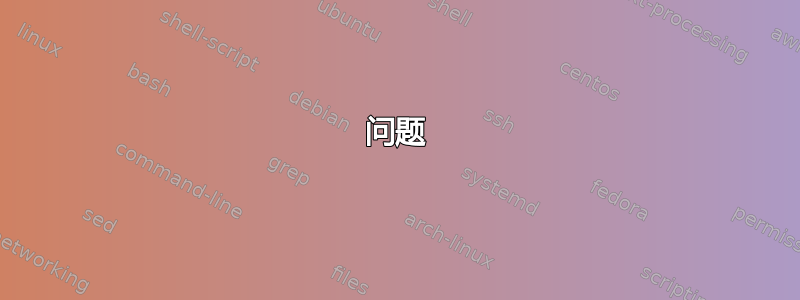
Windows 可以创建快捷方式。创建后,它们会作为快捷方式出现在文件夹的文件部分中。要创建快捷方式,您可以右键单击、新建、快捷方式或复制并粘贴为快捷方式等。
但是,Windows 也有一个称为 FileFolder 的东西,它是一种被视为文件夹而不是文件的快捷方式。因此,通过排序,它会出现在文件夹位置、文件夹视图窗格和地址栏中。
现在,还有符号链接,它类似于 FileFolders,但符号链接无法做到的一件事是,它被放置在网络共享上并指向本地计算机上未共享的文件夹,如果您从另一台计算机打开该链接,它会在他们的计算机上打开,就像普通的快捷方式一样。
创建 FileFolder 的一种方法是使用添加网络位置向导并链接到它。
到目前为止,我已经弄清楚了这个 FileFolder 的位置是:
%AppData%\Microsoft\Windows\Network Shortcuts
在命令提示符中打开此文件夹允许我调试该文件夹的生成方式。
这是一个常规文件夹,而不是文件。执行属性操作后,系统会显示以下内容:
C:\....\Roaming\Microsoft\Windows\Network Shortcuts>attrib /d /s
SH C:\....\Roaming\Microsoft\Windows\Network Shortcuts\test\desktop.ini
A C:\....\Roaming\Microsoft\Windows\Network Shortcuts\test\target.lnk
R C:\....\Roaming\Microsoft\Windows\Network Shortcuts\test
因此,一个没有存档或系统属性设置但具有只读功能的文件夹,其中包含一个正常的 target.lnk(它指向的位置的快捷方式)和一个具有系统和隐藏属性设置但没有存档的 desk.ini,以将它们全部粘合在一起。
desk.ini 的内容显示:
[.ShellClassInfo]
CLSID2={0AFACED1-E828-11D1-9187-B532F1E9575D}
Flags=2
我可以将desktop.ini重命名为desktop.ini~,然后使用资源管理器浏览文件夹。删除target.lnk文件并右键单击new->shortcut并将其指向某个位置,然后将其命名为target并将desktop.ini~重命名为desktop.ini,成功更改目标,然后我可以成功复制/移动新的FileFolder。
问题
现在的问题是,我可以成功修改一个可以工作的文件夹,但我似乎无法弄清楚如何从头开始手动创建一个文件夹。例如:右键单击->新建文件夹,赋予属性,在里面创建适当的文件。
我转到上一个文件夹并返回,只看到desktop.ini 和target.lnk,而不是被重定向。
有人知道为什么它不起作用,或者我需要采取什么步骤才能使其起作用?
答案1
我找到了为什么事情不顺利的原因。我所做的所有步骤都是正确的,除了一个:给我的文件夹一个 +r 属性。
看来,使用资源管理器设置文件夹的只读属性不起作用。
但是当使用 attrib Filefolder +r 时,资源管理器突然开始理解,并且一切正常。
所以现在最简单的方法是先创建文件夹并赋予其属性,然后在里面创建适当的文件。
所以:
C:\>md FileFolder
C:\>attrib FileFolder +r
C:\>cd FileFolder
C:\FileFolder>start .
现在从资源管理器窗口创建一个包含以下内容的desktop.ini:
[.ShellClassInfo]
CLSID2={0AFACED1-E828-11D1-9187-B532F1E9575D}
Flags=2
确保desktop.ini 在Flags=2 后有一个回车,否则它仍然不起作用。
然后右键单击New> Shortcut,将其指向要去的地方,然后命名target
现在,进入上一级目录,您会注意到图标上有一个快捷方式箭头,但它是一个文件夹。单击它将正确重定向。
注意:快捷方式可能需要一分钟才能开始起作用。
编辑:此外,为您的快捷方式提供不同的图标将允许该图标也显示在您的快捷方式文件夹中。


